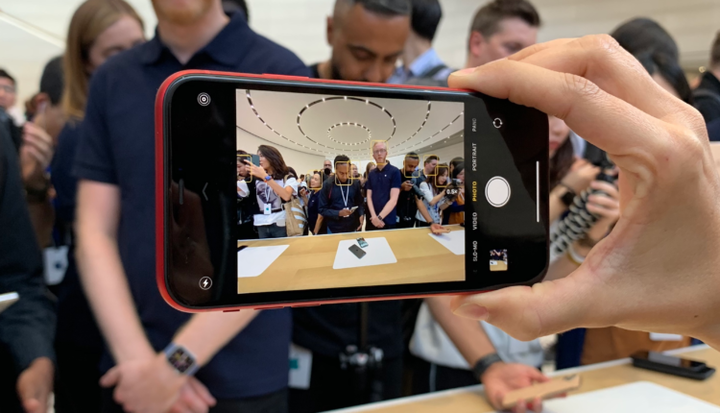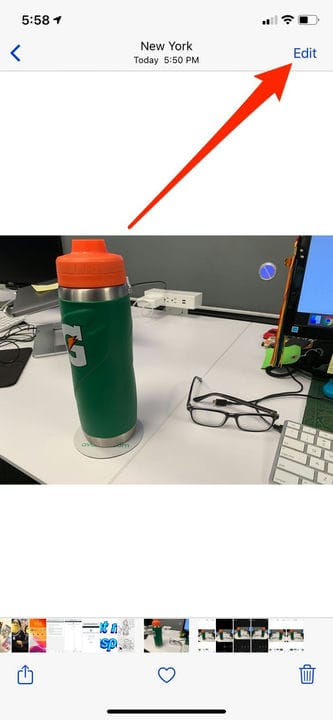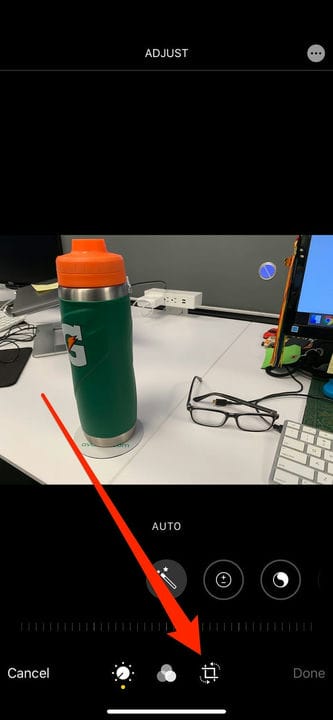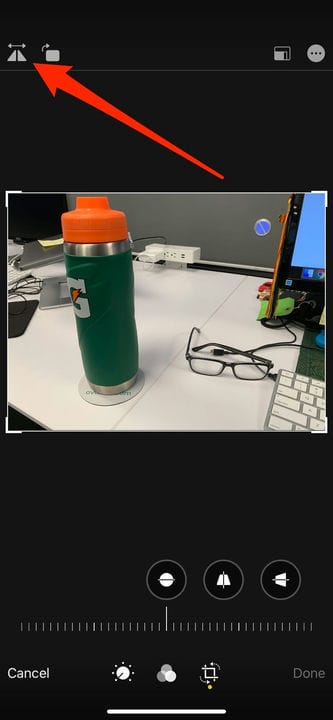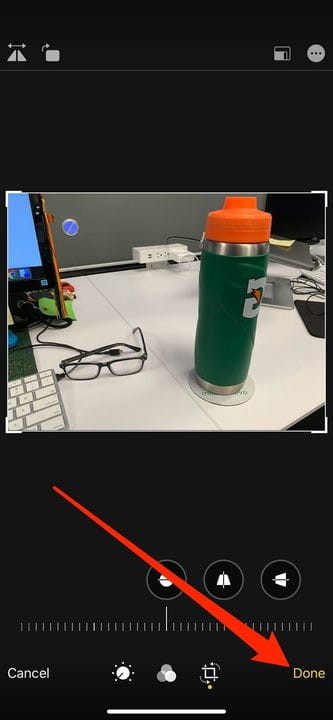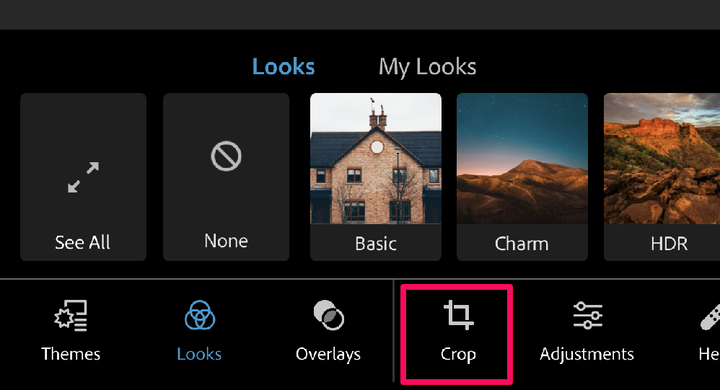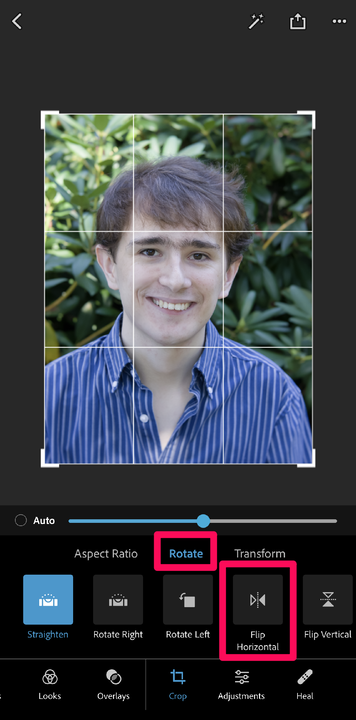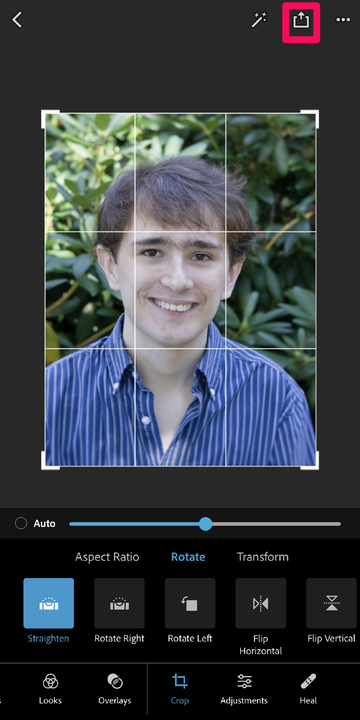Comment retourner ou mettre en miroir une image sur votre iPhone
- Vous pouvez retourner une photo sur votre iPhone dans l'application Photos si votre appareil exécute au moins iOS 13.
- Si votre iPhone ne prend pas en charge iOS 13 ou une version ultérieure, vous pouvez utiliser une application tierce comme Photoshop Express.
- Dans tous les cas, vous pouvez retourner une image sur votre iPhone pour obtenir son image miroir.
L'iPhone est un outil portable extrêmement puissant, et lorsque vous ajoutez des applications tierces, les possibilités sont presque infinies.
Une fonctionnalité ajoutée dans iOS 13 était la possibilité de retourner n'importe quelle image directement depuis votre application Photos. C'est très bien si vous avez besoin de l'image miroir d'une image – par exemple, si vous essayez de lire du texte à l'envers.
Voici comment procéder.
Comment retourner une image sur un iPhone exécutant iOS 13 ou une version plus récente
1 Ouvrez l' application Photos.
2 Recherchez la photo que vous souhaitez retourner et appuyez dessus pour l'agrandir.
3 En haut à droite de l'écran, appuyez sur Modifier.
Appuyez sur "Modifier" pour faire apparaître un nouveau menu.
William Antonelli/initié
4 L'image effectuera un zoom arrière et diverses options d'édition apparaîtront. Appuyez sur l'icône qui ressemble à un carré entouré de flèches.
Cette icône sera au bas de l'écran.
William Antonelli/initié
5 Cela fera apparaître de nouvelles options. Appuyez sur l'icône tout en haut à gauche, qui ressemble à une pyramide divisée en deux. Dès que vous appuyez dessus, votre photo se retournera.
Appuyez sur cette icône pour refléter votre photo.
William Antonelli/initié
6 Appuyez sur Terminé en bas à droite (ou en haut à droite en mode paysage).
Enregistrez la photo en appuyant sur "Terminé".
William Antonelli/initié
Et juste comme ça, vous avez maintenant une photo retournée.
Comment retourner une image sur un iPhone avec Photoshop Express
Si vous ne pouvez pas utiliser iOS 13 ou ne l'avez pas téléchargé, cette option est faite pour vous.
1 Si vous ne l'avez pas déjà fait, téléchargez l' application Photoshop Express.
2 Connectez-vous à l'application en utilisant l'un des nombreux comptes (j'ai choisi mon Gmail). Autorisez Photoshop Express à accéder à vos photos.
3 Faites défiler vos photos dans l'application et appuyez sur celle que vous souhaitez retourner.
4 Tapez sur l' icône de recadrage (deux angles droits qui se chevauchent). La fonction de recadrage semble être une technique standard utilisée par de nombreuses applications tierces pour retourner les photos.
Vous pouvez retourner l'image dans l'écran de recadrage.
Kyle Wilson / Initié
5 Tapez sur Rotation. Une fois dans l'écran de rotation, vous verrez plusieurs options en bas: Redresser, Rotation, Retourner horizontalement et Retourner verticalement.
6 Appuyez sur Retourner horizontalement.
Appuyez sur Rotation, puis sur Retourner horizontalement.
Kyle Wilson / Initié
7 Il existe d'autres outils d'édition avec lesquels vous pouvez jouer, mais si vous voulez seulement retourner votre image, appuyez sur le bouton Partager en haut (la case avec une flèche pointant vers le haut).
Appuyez sur le bouton Partager.
8 Appuyez sur Enregistrer. L'image retournée sera ajoutée à l'application Photos de votre iPhone.